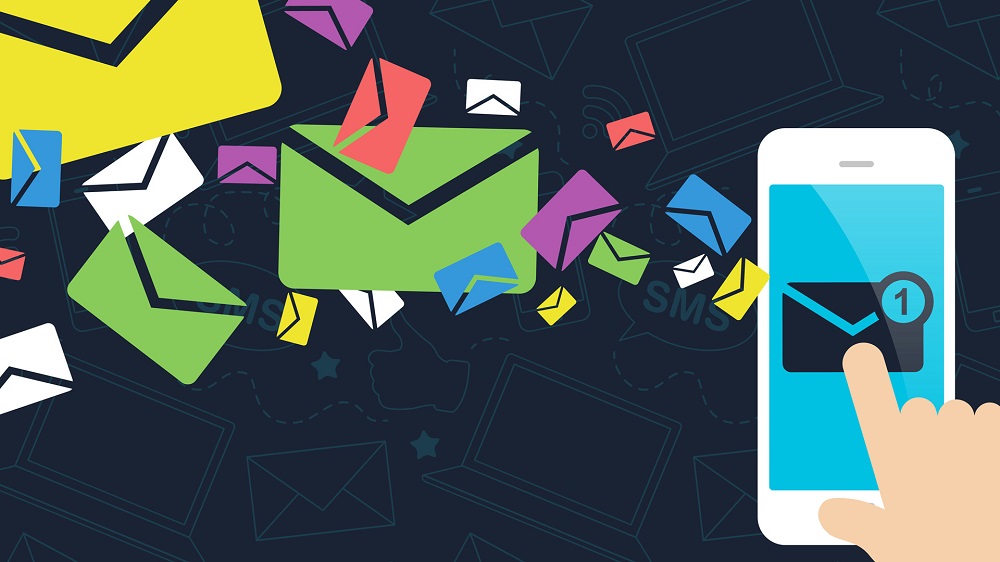Jakarta, Unbox.id – Sudah veteran menggunakan email, tetapi bingung bagaimana cara menyederhanakan kotak masuk pada email?
Jangan panik. Ikuti tips mengelola email di bawah ini untuk menyederhanakan kotak masuk, mengakses beberapa kotak masuk, menambahkan tanda tangan, mengingat email, dan banyak lagi.
Meskipun Anda mungkin sudah mengetahui dasar-dasar Gmail, namun ada banyak fitur dan trik Gmail yang mungkin Anda lewatkan.
Bahkan mungkin Anda termasuk veteran pengguna Gmail, namun tak ada salahnya membaca info-info terkait yang dapat membantu merampingkan kehidupan digital Anda.
Contohnya, apakah Anda tahu bahwa ada juga aplikasi pihak ketiga yang bekerja dengan layanan email Google, seperti Kiwi, yang menyatukan beberapa akun dalam satu aplikasi?
Baca juga: Twitter Tampilkan Foto Penuh Di Web
Tips Mengelola Email dalam Gmail
Bersihkan Kotak Masuk

Untuk membersihkan kotak masuk tak perlu waktu lama. Namun bisa saja Anda kelewat untuk bersih-bersih.
Selain secara bebas menggunakan kombo pilih-semua-plus-hapus, ada cara lain untuk untuk menguraikan gulma digital kuno di kotak masuk Anda.
Jika yakin tak memerlukan email apa pun sebelum tanggal tertentu, ketikkan “sebelum:<DD/MM/YYYY>” ke dalam bidang pencarian dan masukkan tanggal pilihan Anda.
Ini akan memfilter kotak masuk, sehingga Anda dapat lebih efisien menggunakan tombol pilih semua untuk menghapus email lama.
Akses Banyak Akun
Tips mengelola email satu ini tentu sudah tidak asing lagi dengan para veteran pengguna email.
Akses banyak akun dapat digunakan jika Anda memiliki lebih dari satu akun Gmail aktif, sehingga Anda dapat beralih di antara mereka dengan mudah.
Cukup klik ikon profil di kanan atas (seluler atau desktop) dan pilih Tambahkan Akun Lain.
Kemudian masuk, dan Anda dapat mengaksesnya saat mengeklik ikon profil di masa mendatang.
Namun, jika Anda tidak cukup sering mengakses salah satu akun, itu akan membuat Anda logout.
Filter Email
Filter email ini dapat digunakan ketika akhir-akhir ini banyak situs web yang meminta alamat email Anda.
Kotak masuk Anda mungkin mulai terlihat seperti tempat sampah yang penuh. Anda mungkin juga ingin mengatur email dengan lebih baik, dan memprioritaskan email dari orang-orang tertentu.
Maka di sinilah filter berguna.
Caranya: buka Gmail, klik roda gigi pengaturan dan pilih Lihat Semua Pengaturan. Kemudian, klik Filter dan Alamat yang Diblokir > Buat Filter Baru.
Sesuaikan filter untuk mengatur email berdasarkan pengirim, penerima, subjek, kata kunci, dan faktor lainnya. Setelah mendapatkan spesifikasinya, klik Buat Filter.
Pengaturan Tanda Tangan
Menyiapkan tanda tangan di Gmail dapat menghemat langkah saat menulis pesan, sekaligus membuat email terlihat lebih profesional.
Menyiapkan tanda tangan untuk semua pesan keluar caranya: buka Gmail > Roda gigi Setelan > Lihat Semua Setelan.
Kemudian, gulir ke bawah hingga Anda melihat Tanda Tangan dan klik Buat Baru.
Setiap tanda tangan yang Anda buat akan terlihat di Pengaturan, tempat Anda dapat mengedit atau menghapusnya kapan saja.
Membatalkan Pesan Terkirim
Membatalkan pesan terkirim ketika Anda menyadari ada kekeliruan, jangan takut Gmail punya fitur yang disebut Undo Send.
Jadi, tepat setelah Anda menekan Kirim, sebuah pesan di bagian bawah layar akan muncul yang mengatakan bahwa “pesan telah dikirim”,tetapi juga ada opsi untuk Membatalkan atau Melihat Pesan.
Ketika Anda meng-klik Batalkan, maka Gmail akan berhenti mengirim pesan. Selain itu, Anda juga dapat mengedit berapa lama harus membatalkan pesan.
Cara mengatur Undo Send: buka Settings > See All Settings dan gulir ke bawah ke Undo Send. Kemudian Anda dapat mengatur jendela pembatalan pengiriman 5, 10, 20 atau 30 detik.
Jadwalkan Pengiriman
Menjadwalkan pengiriman pesan berguna jika Anda memiliki rekan kerja atau teman di zona waktu yang berbeda.
Selain itu, juga sesuai untuk Anda yang tak ingin mengambil risiko mengganggu rekanan dengan pemberitahuan email pada jam-jam yang tidak biasa.
Untuk menjadwalkan pesan sangat mudah. Caranya: cukup ketik apa yang ingin Anda katakan dan alih-alih mengklik Kirim, Anda klik panah kecil ke bawah dan pilih Jadwalkan pengiriman.
Gmail akan menyarankan beberapa kemungkinan waktu, tetapi Anda juga dapat memasukkan waktu pengiriman tertentu secara manual.

Smart Compose
Smart Compose Gmail berfungsi seperti teks prediktif dan dimaksudkan untuk merampingkan proses penulisan Anda.
Misalnya, Anda mengetik “Saya akan menelepon Anda”, Google Smart Compose akan menyarankan “besok”. Lalu tekan Tab untuk menerima saran; jika tidak, teruskan mengetik.
Jika Anda bukan penggemar Smart Compose, Anda dapat menonaktifkannya di Pengaturan.
Baca juga: Cara Mengunci PC Windows Otomatis Dengan Dynamic Lock
Cek Ejaan
Cek ejaan adalah alat pemeriksa Gmail yang dapat menghilangkan stress karena mengirim email penting.
Pemeriksa ejaan dapat membantu dengan kata-kata yang sebenarnya tidak Anda yakini, atau ketika Anda mengetik terlalu cepat.
Gmail akan tetap menggarisbawahi kata jika diubah sehingga Anda dapat memilih untuk membatalkan perubahan jika tidak menyukainya atau tidak paham.
Gmail juga memiliki fitur tata bahasa dan koreksi otomatis. Semuanya dapat dihidupkan atau dimatikan, caranya klik di Pengaturan > Periksa Ejaan.
Bisukan Percakapan
Bisukan percakapan dapat diaktifkan ketika terjebak dalam grup email yang sepertinya terlalu ramai.
Caranya: klik ikon pengaturan tiga titik tepat di atas baris subjek email > pilih Bungkam di menu tarik-turun.
Sama seperti dengan Undo Send, Anda akan memiliki kesempatan untuk bersuara jika Anda mengklik secara tidak sengaja.
Label
Tips mengelola email terakhir adalah dengan label. Label dapat membuat kotak masuk lebih mudah dikelola. Ini semacam filter (dan Anda dapat mengatur filter untuk mengirim email ke label tertentu).
Label berada di bilah sisi tempat menemukan Kotak Masuk, Terkirim, Sampah, dan folder lainnya. Lalu, gulir ke bawah dan klik Buat Label Baru.
Dari sana, Anda dapat memberi nama label Anda serta membuat label grup.
Misalnya, jika Anda mengatur untuk sekolah, label utamanya adalah Kelas Biologi dan Anda dapat mengelompokkan label tentang proyek kelas dan tugas yang dikirimkan. (Eli/Eve)
Sumber dan foto: dari berbagai sumber
Karya yang dimuat ini adalah tanggungjawab penulis seperti tertera, tidak menjadi bagian tanggungjawab redaksi unbox.id.